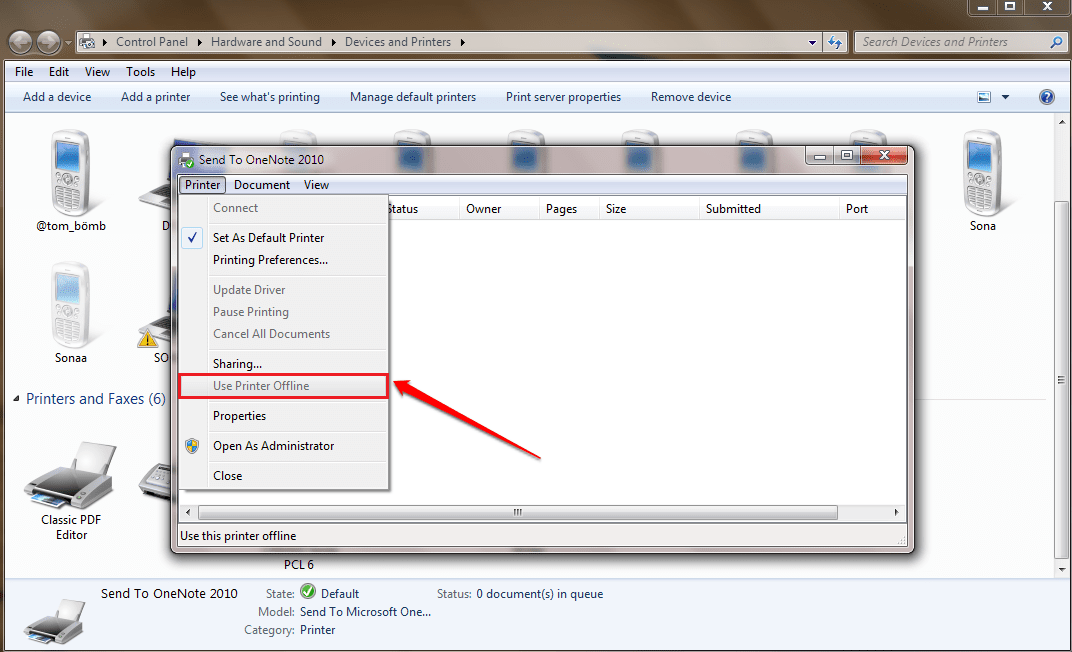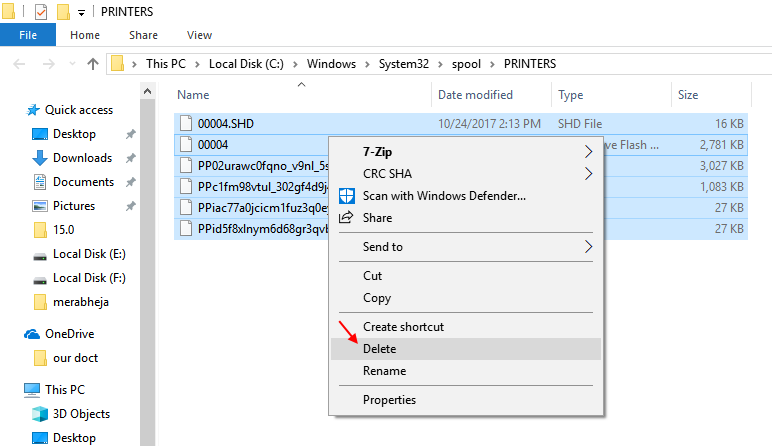Questo software manterrà i tuoi driver attivi e funzionanti, proteggendoti così da errori comuni del computer e guasti hardware. Controlla subito tutti i tuoi driver in 3 semplici passaggi:
- Scarica DriverFix (file di download verificato).
- Clic Inizia scansione per trovare tutti i driver problematici.
- Clic Aggiorna driver per ottenere nuove versioni ed evitare malfunzionamenti del sistema.
- DriverFix è stato scaricato da 0 lettori questo mese.
Dal momento che Windows 10 è molto sistema operativo orientato alla sicurezza, richiede di inserire una password del tuo of Microsoft account prima del login, proprio come avveniva in Windows 8.x.
Tuttavia, se sei l'unica persona che utilizza il computer, questo può diventare fastidioso nel tempo e potresti voler avviare automaticamente il computer. Quindi, se appartieni a questa categoria, abbiamo una soluzione.
Questa azione è in realtà molto semplice e non richiede alcun hack o ritocco del registro, tutto ciò che devi fare è modificare un paio di impostazioni nel tuo account utente.
Come rimuovere la schermata di accesso in Windows 10
Soluzione 1: utilizzare netplwiz
Ecco esattamente cosa devi fare perimpedire a Windows 10 di richiedere una password del tuo account Microsoft ogni volta che accendi il computer:
- Vai a Ricerca, genere netplwiz e premi Invio
- Deseleziona Gli utenti devono inserire un nome utente e una password per utilizzare questo computer

- Inserisci e ripeti la password e fai clic su ok
- Riavvia il computer e dovrebbe accedere automaticamente, senza richiedere una password
Se cambi idea e decidi di riattivare la richiesta della password all'accesso, ripeti semplicemente il processo, quindi vai su netplwiz e seleziona "Gli utenti devono inserire un nome utente e una password per utilizzare questo computer' ancora. Semplice e facile.
Ti consigliamo di eseguire questa azione solo se sei sicuro al cento per cento che nessun altro utilizzerà il tuo computer, perché lo lascerà completamente non protetto, quindi se stai usando Windows 10 al lavoro, tenere il tuo computer al sicuro è l'idea migliore per sicuro.
Questo metodo funziona anche in Windows 8, quindi se stai ancora utilizzando quel sistema operativo, ora sai come eliminare la richiesta di password all'accesso.
- RELAZIONATO: Effettua il login con i privilegi di amministratore e riprova
Soluzione 2: utilizzare Criteri di gruppo
Un altro modo per sbarazzarsi della schermata di accesso di Windows 10 è disabilitare questa funzione direttamente dall'Editor criteri di gruppo. Ecco come farlo:
- Vai su Start > digita 'politica di gruppo'> fare doppio clic sulla funzione 'Modifica criteri di gruppo' per avviarlo

- Passa a Configurazione computer > Modelli amministrativi > Sistema

- Ora, individua l'opzione "Accedi"> vai a "Non visualizzare la schermata di benvenuto per iniziare all'accesso".

- Tutto quello che devi fare è abilitare questa opzione e la schermata di accesso non apparirà più all'avvio del computer.
Quindi, ecco come puoi saltare la schermata di benvenuto di Windows 10 quando accedi.
Se hai altri problemi relativi a Windows 10, puoi cercare la soluzione nel nostro Correzione di Windows 10 sezione.
GUIDE CORRELATE DA VERIFICARE:
- Correzione completa: impossibile accedere con il mio account Microsoft in Windows 10
- Correzione: schermata di accesso a Windows 10 mancante
- Ecco una soluzione per i problemi di accesso alla schermata nera di Windows 10